Dla twórcy wideo kluczowe jest zapewnienie klientom produktu końcowego najwyższej jakości. Jednak przypadkowe przechwytywanie materiału do góry nogami jest rzadkością, powodując mniej niż optymalne wrażenia podczas oglądania. Chociaż obracanie filmów jest podstawową funkcją niezbędnego oprogramowania do edycji, niektóre programy mogą wymagać tej możliwości, co wymaga oddzielnej aplikacji. Znalezienie odpowiedniego rozwiązania może być trudne, z niezliczonymi opcjami dostępnymi w różnych sklepach z aplikacjami. Nasz zespół dokładnie przeanalizował i przetestował kilka opcji i zidentyfikował najbardziej niezawodne i przyjazne dla użytkownika sposoby obracaj filmy bez większych problemów.
W tym przewodniku podzielimy się tymi sprawdzonymi metodami, które pomogą Ci szybko i skutecznie poprawić wszelkie odwrócone nagrania za pomocą aplikacji na komputery stacjonarne lub urządzenia mobilne.
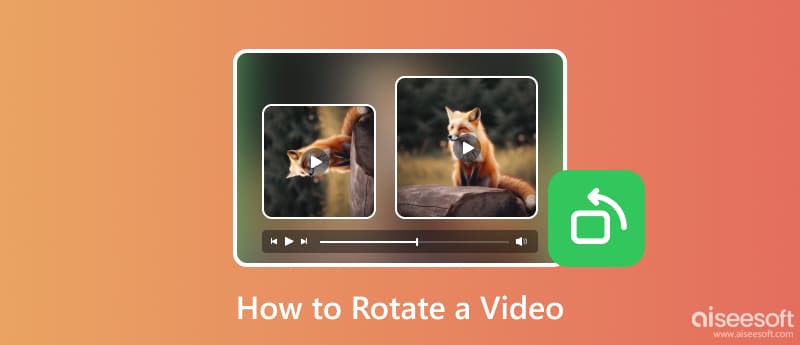
Będziesz potrzebował niezawodnego narzędzia online do obracania filmów online, a my sugerujemy skorzystanie z Rotator wideo Aiseesoft. Jest to aplikacja, która z wdzięcznością radzi sobie z obracaniem filmów bez żadnych problemów. Dzięki niemu możesz szybko przerzucić wideo na drugą stronę jednym dotknięciem. Oto kroki, które musisz wykonać, aby pokazać, jak potężna jest jego funkcja obracania.
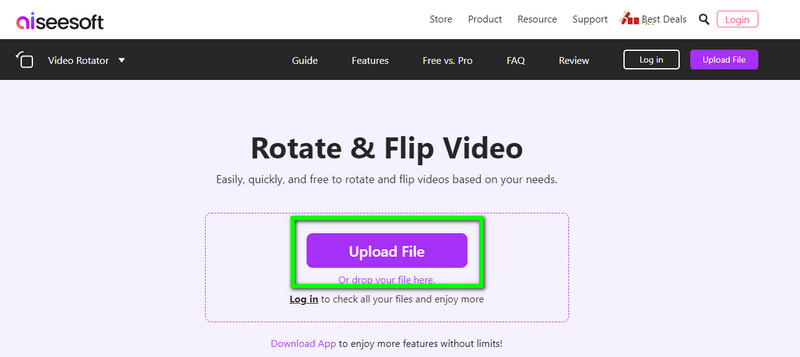
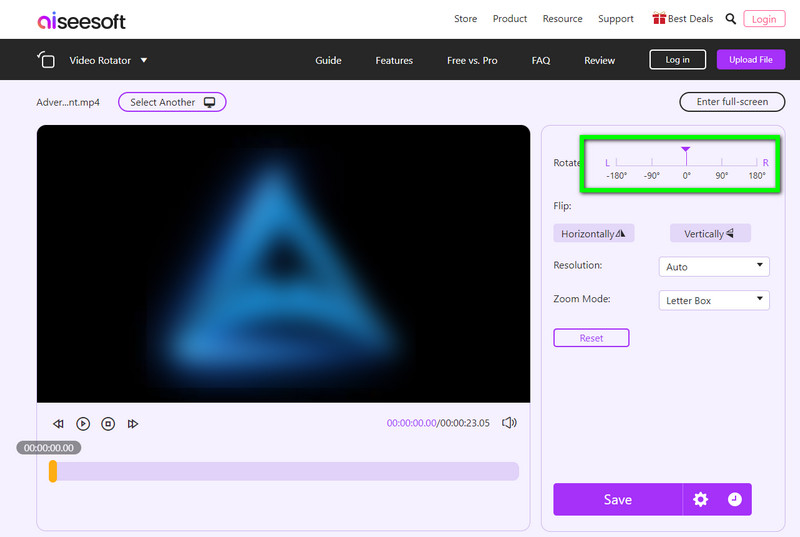
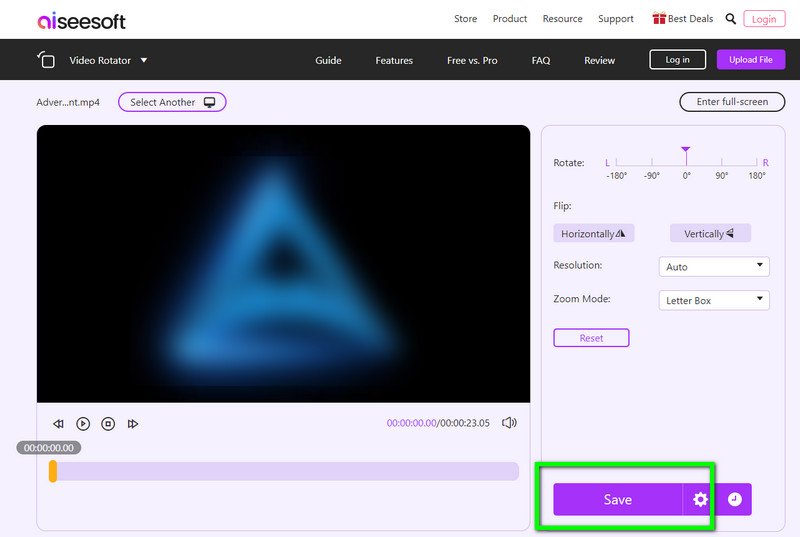
Podobnie jak produkt Aiseesoft, Clideo to internetowy edytor wideo oferujący unikalne sposoby poprawy ogólnego wyglądu filmów. Jedną z obsługiwanych funkcji jest obracanie wideo. Jeśli więc chcesz go wypróbować, możesz skorzystać z samouczka, który dodaliśmy na temat obracania wideo za pomocą narzędzia online.
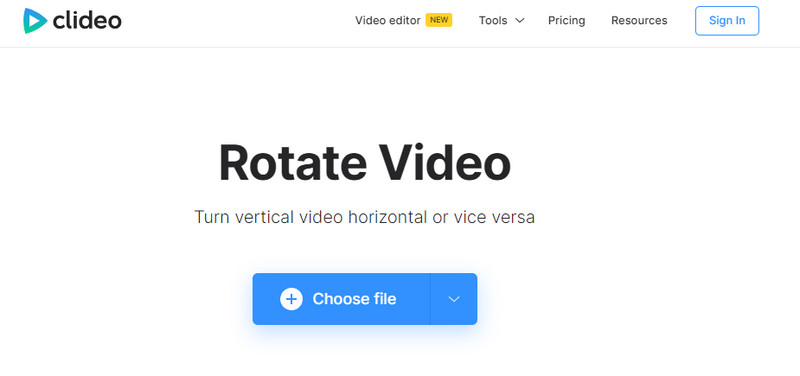
Jak obracać filmy MP4? Cóż, możesz użyć Obróćmyvideo.net za pomocą przeglądarki. Chociaż jest to dostępna aplikacja, podobnie jak inne, o których wspomnieliśmy, zawiera reklamy, które mogą być uciążliwe. Jeśli nie interesują Cię reklamy, spróbuj z nich skorzystać, wykonując poniższe czynności.
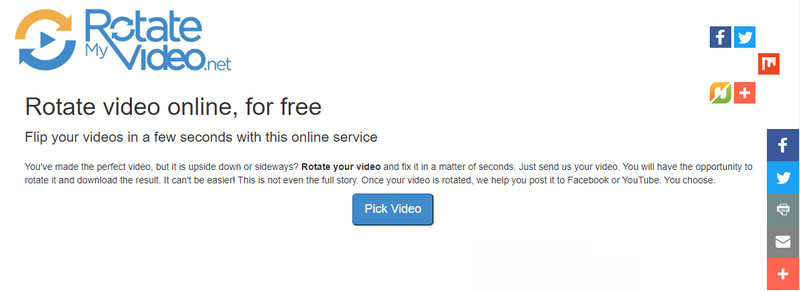
Jeśli przedstawione przez nas narzędzie online nie jest Twoją mocną stroną, skorzystaj z Aiseesoft Video Converter Ultimate. Dlaczego? Ponieważ ta aplikacja jest bogata w funkcje, możesz tutaj robić wiele rzeczy, takich jak przyspieszanie wideo, zwalnianie tempa, wzmacnianie dźwięku, konwertowanie, przycinanie itp. Została wybrana przez miliony użytkowników i chwaliła aplikację ze względu na jej wydajność . Chcesz wiedzieć, jak imponująca jest ta aplikacja? Skopiuj poniższe kroki, aby rozpocząć obracanie wideo.
100% bezpieczeństwa. Bez reklam.
100% bezpieczeństwa. Bez reklam.
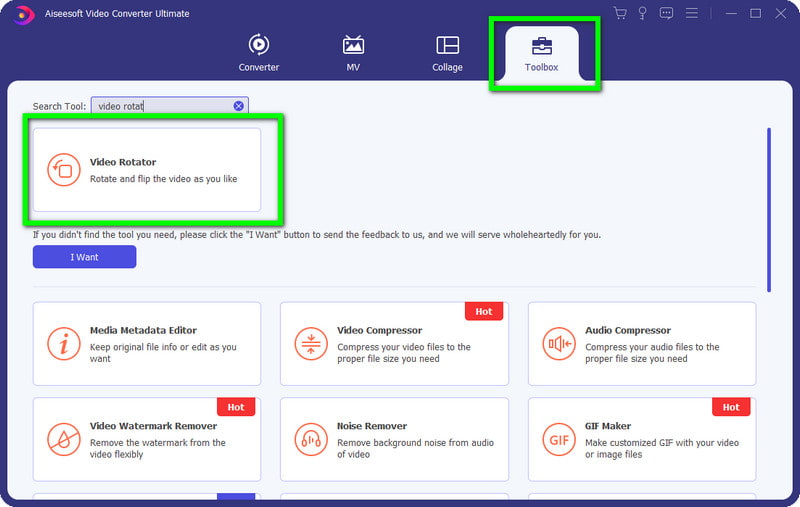
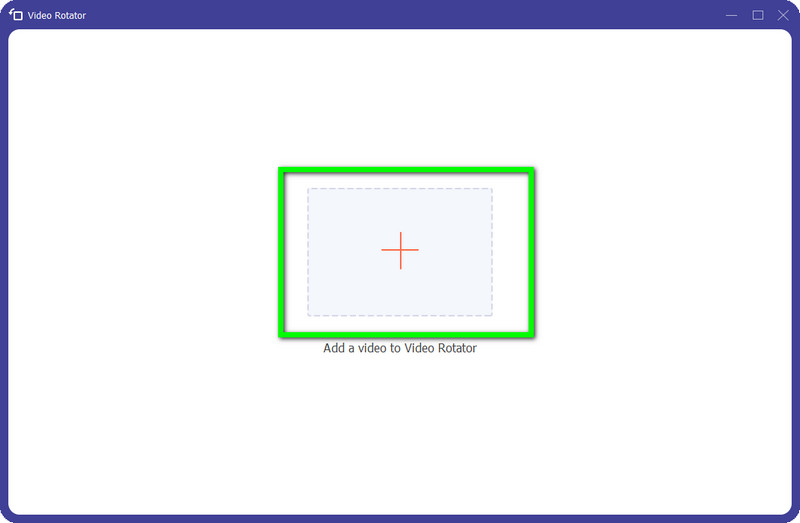
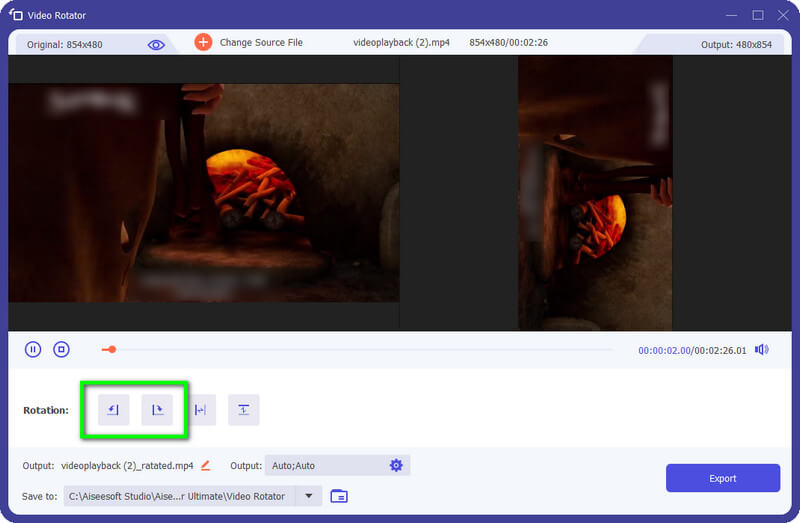
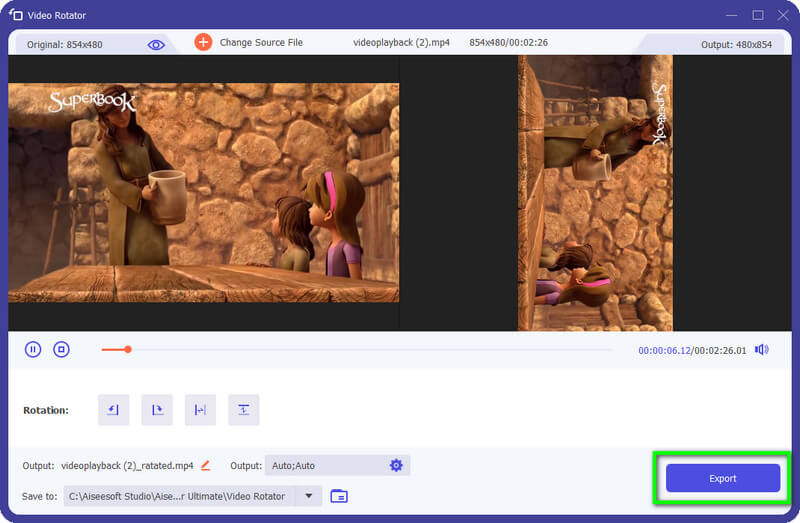
Adobe Premier Pro jest jak produkt Aiseesoft, który dodaliśmy tutaj. Ta aplikacja oferuje szereg profesjonalnych edycji wideo, z których możesz korzystać, ale musisz zostać ekspertem, aby korzystać z jej rozbudowanych funkcji. Ponieważ jest trudny w użyciu, dodaliśmy samouczek dotyczący obracania filmów w Premier Pro z poniższym samouczkiem.
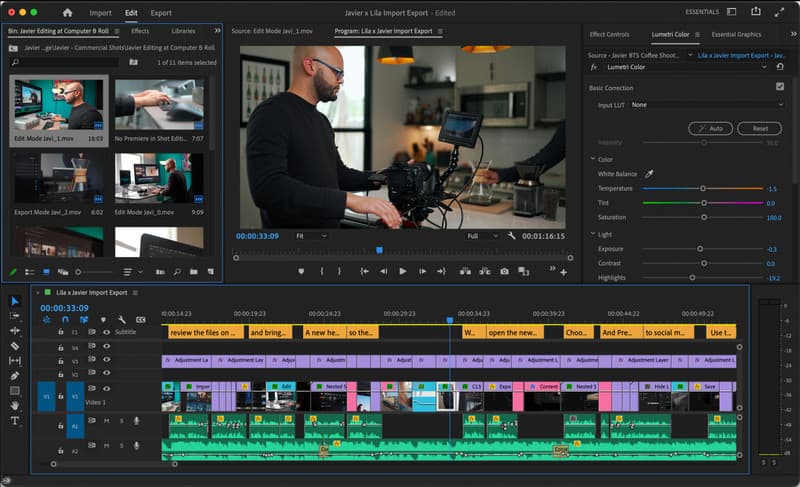
iMovie to edytor wideo średniego poziomu ograniczony tylko do komputerów Mac. Jest to dedykowany edytor wideo, który został preinstalowany w systemie macOS, a teraz można go pobrać na iOS i iPada. Chociaż obracanie wideo iMovie jest łatwe, możesz wykonać poniższe czynności, aby dowiedzieć się, jak to działa.
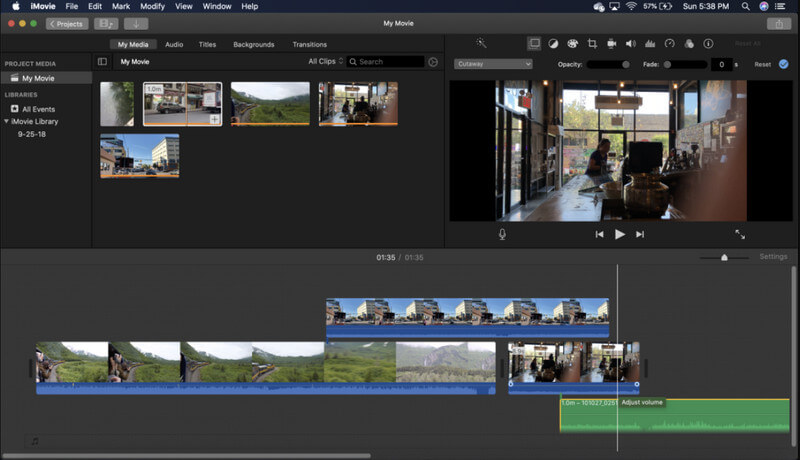
Jak obracać filmy na Androidzie? Czy to twoje zapytanie? Jeśli tak, zalecamy pobranie pliku Zabawa wideo. Jest to profesjonalny edytor wideo na Androida, który oferuje rozbudowaną edycję wideo w porównaniu do gotowego edytora na Androida. Mimo że aplikacja ma dodatkowe funkcje, pozostaje łatwa w użyciu i dostępna dla wszystkich użytkowników, którzy chcą ją pobrać. Poniżej znajduje się krótki samouczek dotyczący pobierania i korzystania z aplikacji.
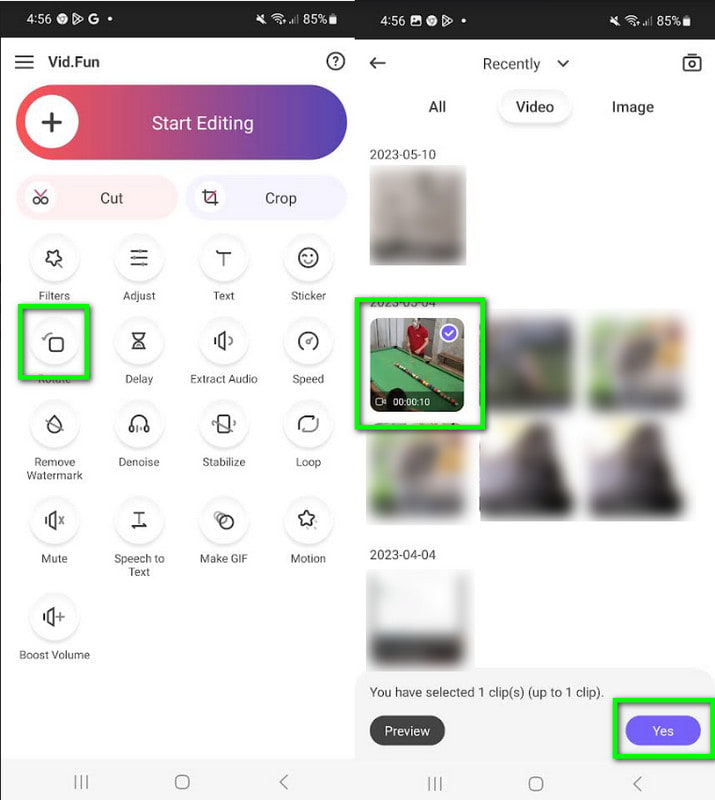
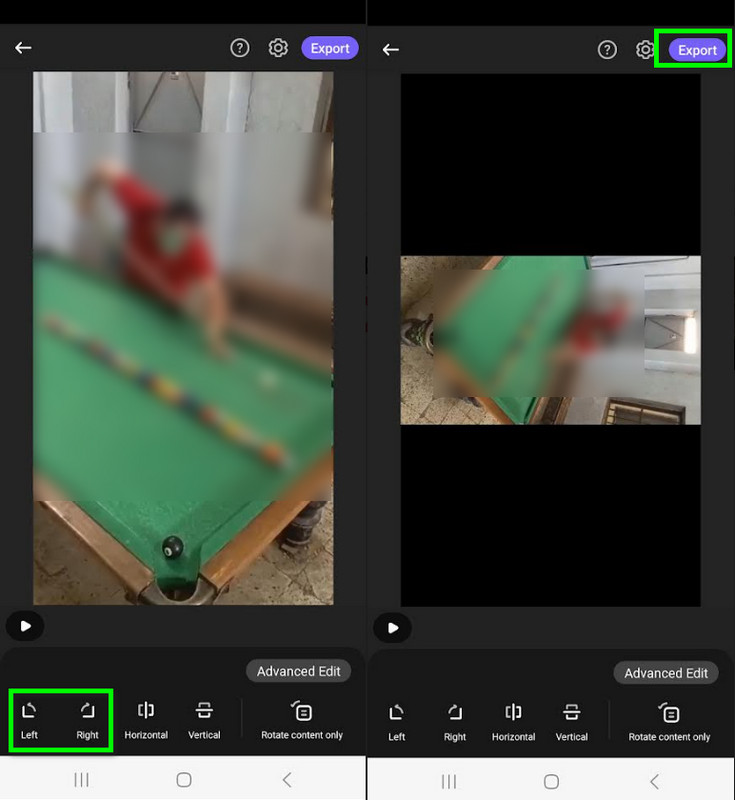
W przeciwieństwie do Vida. Zabawa, PowerDirector ma interfejs edytora wideo na komputerze, ale można go pobrać na telefon. Wielu użytkowników uwielbia tę aplikację, ponieważ dobrze sprawdza się przy wielowarstwowej edycji wideo i może być używana w trybie pionowym lub poziomym. Ale zanim będziesz mógł się nim cieszyć, musisz kupić aplikację w sklepie. Dowiedzenie się, jak PowerDirector obraca wideo, stało się bardziej dostępne dzięki poniższemu samouczkowi.
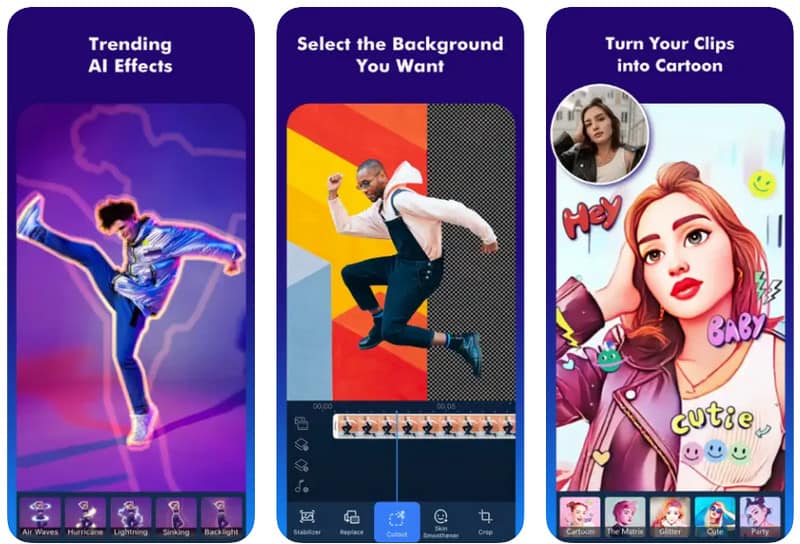
VLC jest odtwarzaczem wideo i ofertami edycja wideo na VLC funkcjonować. Ale wideo obracane przez VLC, które przedstawiliśmy poniżej, obróci oglądane wideo. Przeczytaj i skopiuj kroki, jak to zrobić.
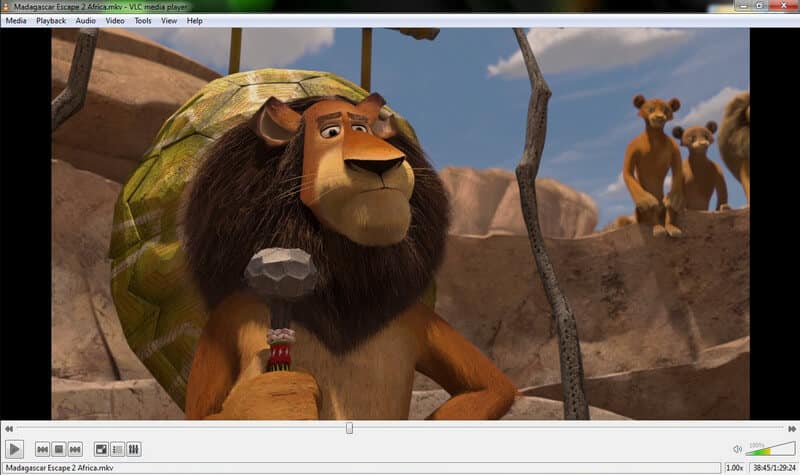
YouTube nie można obrócić oglądanego filmu, ale jeśli opublikujesz go tutaj, nadal możesz go edytować i obracać. Dowiedz się, jak obracać filmy w YouTube, postępując zgodnie z poniższym samouczkiem.
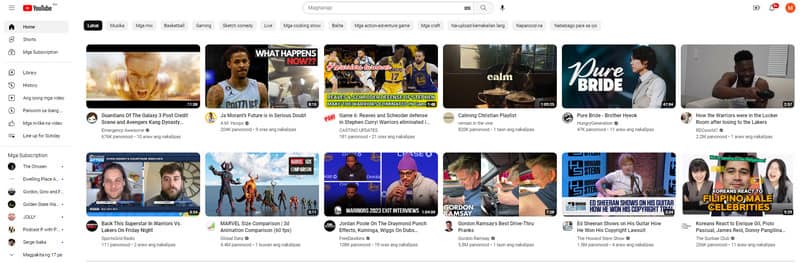
Jak obrócić wideo w Windows Media Player?
Program Windows Media Player nie ma wbudowanej funkcji umożliwiającej obracanie oglądanego wideo. Dlatego będziesz potrzebować alternatywny Windows Media Player aby obrócić wideo odtwarzane w systemie Windows.
Czy obracanie wideo zmienia jakość?
Po obróceniu wideo nie nastąpi zmiana jakości. Jednak rotator wideo premium nie pozwala użytkownikom eksportować filmów w najwyższej jakości, co może być powodem, dla którego obracany film ma niższą jakość.
Jaki jest najlepszy sposób obracania wideo?
Aiseesoft Video Converter Ultimate - Video Rotator to najlepszy sposób na obracanie wideo. Pozwala swobodnie obracać wideo; wewnątrz rotatora, możesz przewrócić go na drugą stronę.
Wnioski
Learning jak obrócić wideo w systemie Windows, Mac, online i telefon stały się bardziej dostępne dzięki narzędziom i samouczkom, które tutaj dodaliśmy. Po przeczytaniu możesz szybko obrócić wideo i podzielić się swoją nowo odkrytą wiedzą z innymi. Czy możesz podzielić się swoimi przemyśleniami na temat aplikacji i samouczka, który dodaliśmy poniżej?

Video Converter Ultimate to doskonały konwerter wideo, edytor i wzmacniacz do konwersji, ulepszania i edycji filmów i muzyki w formatach 1000 i nie tylko.
100% bezpieczeństwa. Bez reklam.
100% bezpieczeństwa. Bez reklam.